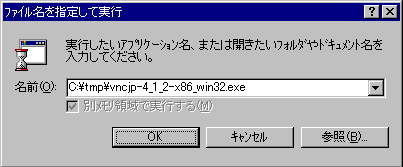
↑
スタートメニュー → ファイル名を指定して実行 → 名前に保管場所を入力するか参照します。・・・・で「OK」ですね。
作成開始 : 平成18年07月29日(土) 最終更新日 : 平成18年07月29日(土)
VNC を試す
昨日「リートデスクトップ接続」の実験をしていた時に、他のリモート・ツールとしてVNCの記事を発見しました。
実は、かなり前に PC-9821Ne (Windows95) には VNC をインストールして遊んでいたことがありました。
私がコンテンツ更新するクライアントPCからサーバー機がある部屋は少し離れた場所にあります。
何か実験したりする時、何度もサーバー機に足を運ぶのはとても面倒臭いし、忙しそうに動くため、少しばかり目障りになってしまいます。
そこで、Windows機達に VNC をインストールして机に居ながら各サーバー機をいじれる環境を作ることにしました。
【ダウンロード】
下記に日本語対応版があります。
RealVNC日本語インストール版 4.1.2 ( vncjp-4_1_2-x86_win32.lzh / 723,384 Bytes / 2006.5.28 )
RealVNC日本語インストール版(Windows95/98/Me/インターネット&通信) ・・・・ vectorです。
動作OS:WindowsXP Windows2000 WindowsMe Windows98 Windows95 WindowsNT
【インストール】
下のはWindows NT にインストールしたものです。他のWindows OS でも一緒なので参考にしてください。
当然ですが NT系以外は「サービス確認」はなしですね。
↑
スタートメニュー → ファイル名を指定して実行 → 名前に保管場所を入力するか参照します。・・・・で「OK」ですね。
↑
「次へ」クリックします。
↑
「同意する」 → 「次へ」クリックします。
↑
「次へ」クリックします。
↑
サーバー機ではビューワ使わないので「VNCサーバ」をチェックしました。
クライアント機は「VNCビューワ」だけをインストールしました。
↑
「次へ」クリックします。
↑
「次へ」クリックします。(NT系以外でも上のままにしておきます・・・・そうしないと「ユーザー・モード」でしか起動できないようです。(後からでも登録できます)
↑
「インストール」をクリックします。
↑
インストールが始まります。
NT系以外では、何回かDOS窓が開いて「サービス登録成功うんぬん・・・・・起動開始うんぬん」と表示しました。
↑
「完了」をクリックします。
そうすると、タスクトレイに VNCサーバー のアイコンがあります。
↑
おおぉーサービスとして開始されています。
【設定】
↑
とりあえず「VNCパスワード認証」をチェックして「環境設定」をクリックします。
他にも色々設定あるので試してみるとよいでしょう。
↑
ビューワからログインする時のパスワードを入力します。
Windows98では、「パスワードを暗号化して保存できませんでした。続けますか?」になったのですが「はい」にしました。
接続でくないかなぁ・・・・と思いましたが問題なく接続できました。
Windows95でも、上記のようにしました。しかし、接続ができませんでした。なので、仕方なく以前保管していた「3.3.3」をインストールしました。
それでも4.1.2のビューワから接続できました。
【テスト】
WindowsXP にインストールしたビューワからアクセスしてみました。
↑
サーバーにはIPアドレスを入力します。そして「OK」をクリックします。(名前解決できていればコンピュータ名で接続できます)
↑
パスワード聞いてくるので、先に設定したパスワードを入力します。
↑
おおー、WindowsXP の中に WindowsNT の画面がぁー しかも、ログオフ状態でも操作ができる。
↑
では、ログオンしてみましょう。
↑
見事、ログインできましたぁー・・・・・これでかなり作業が楽になるぞぅー
Windows2000への接続です。
Windows98への接続です。
Windows95 + VNC 3.3.3 への接続です。
【Web接続】
http で ポート:5800 するとWebベースで接続できるらしい。
http://IPアドレス:5800 としたら・・・・Webブラウザが開いて次の入力を表示した(WinXPではJavaのセキュリティ警告あります)
「OK」クリックすると。
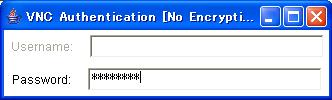
パスワード入力して「Enter」すると、ビューワから接続したのとほとんど同じ操作画面になります。これはいいです。
セキュリティに気をつけてうまく設定すれば外部からも使えそうです。
VNC 3.3.3 にWeb接続すると少し違うようです。
こんな画面です。パスワード入力します。そして「OK」です。
おぉー、これまたいい!
【戻る】